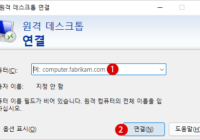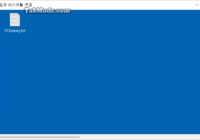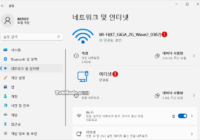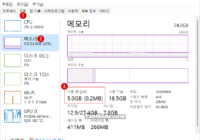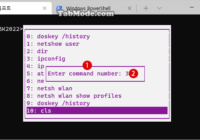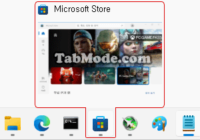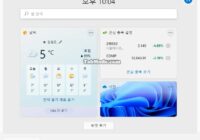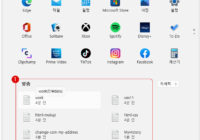Windows 원격 데스크톱 연결의 RDP 캐시 기록을 삭제하여 초기화하기
Windows 원격 데스크톱은 윈도우 내장 프로그램으로써 별도의 서버와 클라이언트 앱을 설치할 필요 없이, 《호스트 PC》의 간단한 설정만으로 《클라이언트 PC》에서 쉽게 접속할 수 있습니다. 원격 데스크톱 연결에 성공할 때마다, RDP(Remote Desktop Protocol) 클라이언트 PC는 사용자가 연결한 시스템에 대한 연결 세부 정보를 저장합니다. 목차 Windows 원격 데스크톱 연결의 RDP 캐시 기록을 삭제하여 초기화하기 1. 원격 데스크톱 연결의… Read More »